Guida per Tenorshare 4uKey per Android
Guida per Win
Prova 4uKey per Android
Prova 4uKey per Android
Se hai acquistato un dispositivo Samsung di seconda mano bloccato e non conosci le credenziali, oppure hai dimenticato l'account Google e la password, Tenorshare 4uKey per Android, l'utensile facile per bypassare il FRP di Samsung, può aiutarti a rimuovere il blocco FRP su Samsung in soli 5 minuti, sia su Windows che su Mac. Supporta Samsung con Android 6/7/8/9/10/11/12/13/14.
Dopo aver installato 4uKey per Android sul tuo computer, collega il dispositivo Samsung bloccato, quindi seleziona la funzione "Rimuovi Blocco Google (FRP)".
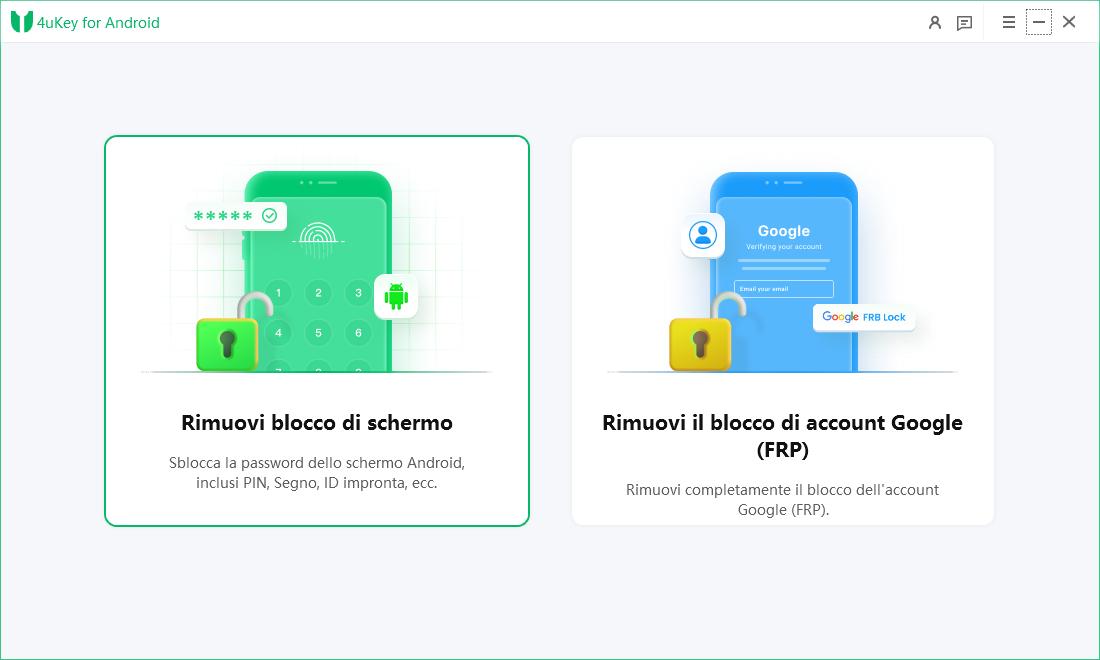
Ora si aprirà una nuova schermata. Scegli la versione del sistema operativo del tuo dispositivo Samsung e clicca su "Inizia". Se non sei sicuro della versione, clicca su "Non conosci la versione del sistema operativo?" per verificarla. In alternativa, puoi selezionare "Tutte le versioni Android" o "Rimozione Standard" per aumentare le probabilità di successo nel sbloccare il dispositivo.
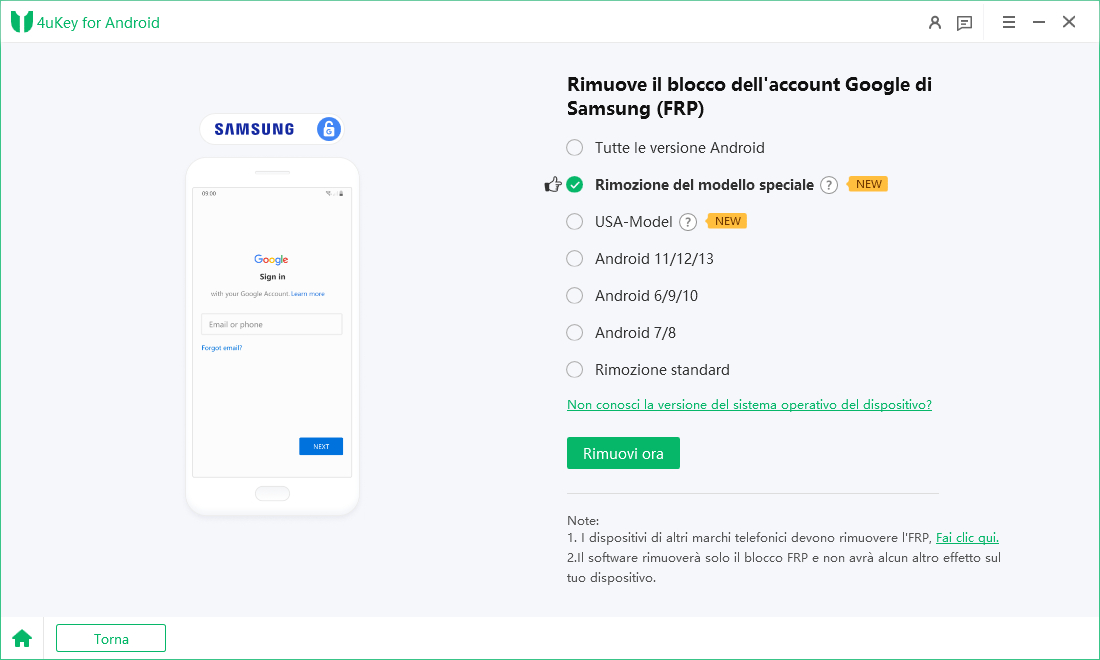
Per continuare, dovrai verificare le note visualizzate e confermare. Poi clicca su "Inizia". Poiché ci sono alcune differenze nei passaggi successivi in base alla versione del sistema operativo che hai selezionato, scegli la versione del tuo dispositivo Samsung e procedi.
1.1
Seleziona "Tutte le versioni Android" e premi "Rimuovi ora" per avviare la rimozione del FRP con questo strumento Tenorshare Samsung FRP tool.
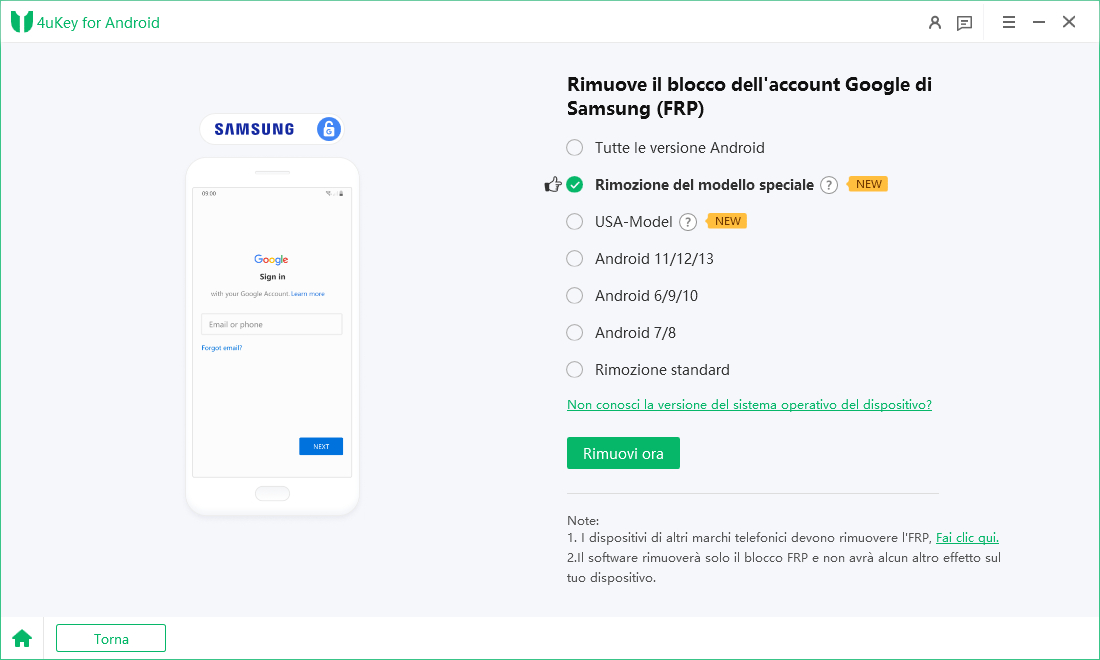
1.2
Segui le istruzioni visualizzate sullo schermo per configurare il tuo dispositivo Samsung. Clicca su Avanti.

1.3
Lascia che 4uKey per Android avvii il processo di rimozione del FRP.

1.4
Il processo richiederà qualche minuto per essere completato. Clicca su Fatto per completare il processo. Dopo questo, il blocco FRP di Google verrà rimosso dal tuo dispositivo Samsung!
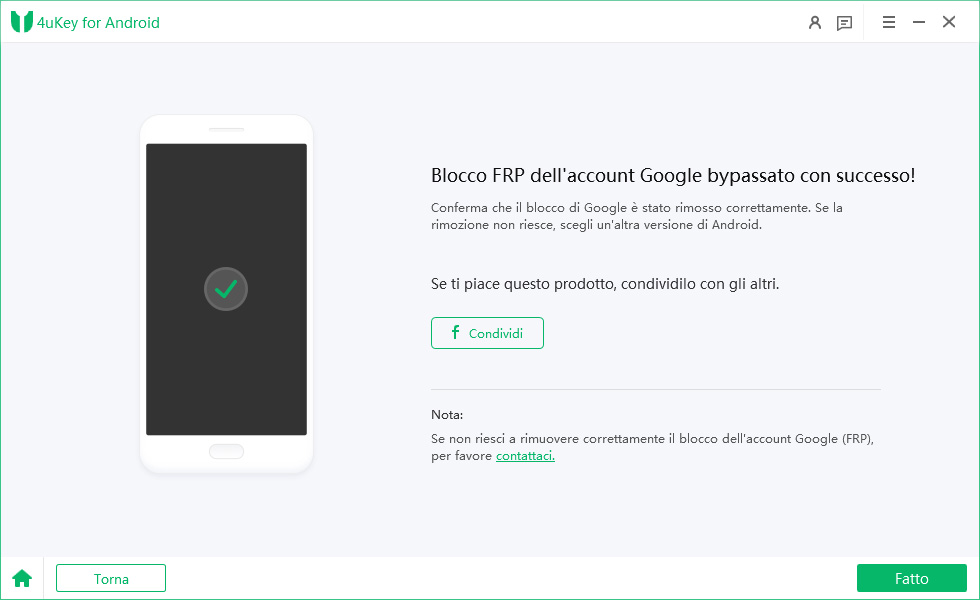
2.1
Seleziona "Rimozione di modelli speciali" e premi "Rimuovi ora" per avviare la rimozione del FRP con questo strumento Tenorshare Samsung FRP.
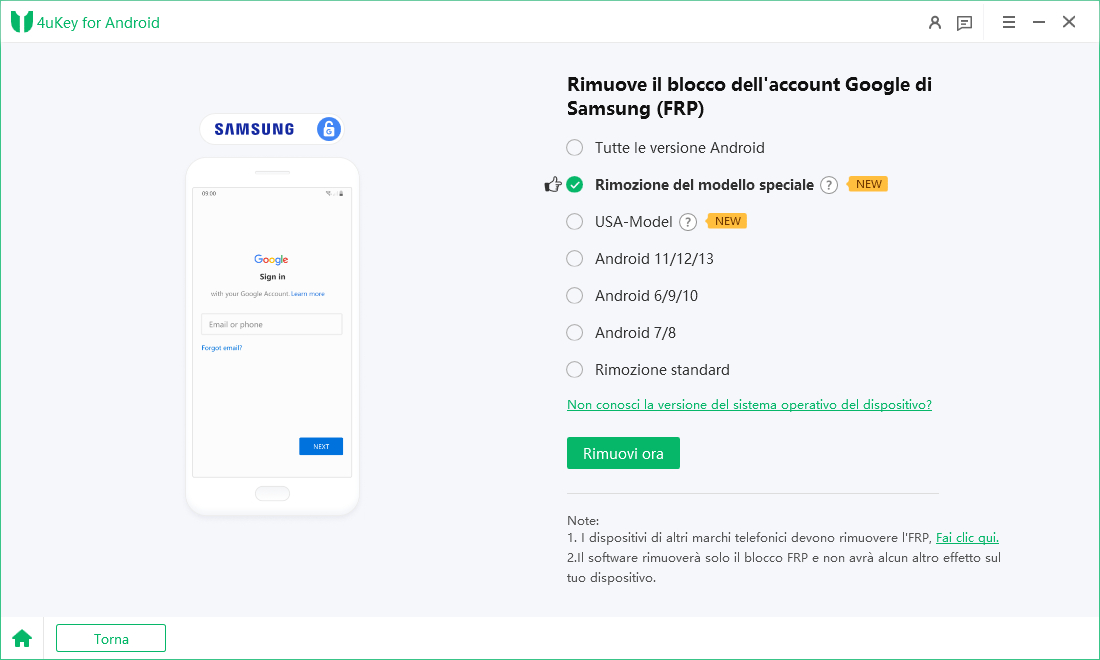
2.2
Il tuo computer installerà il driver necessario.
2.3
Segui le istruzioni visualizzate per configurare il tuo dispositivo Samsung.

2.4
Lascia che lo strumento Tenorshare Samsung FRP inizi il processo di rimozione del FRP.
2.5
Il blocco dell'account Google è stato rimosso. Riavvia il dispositivo Samsung.
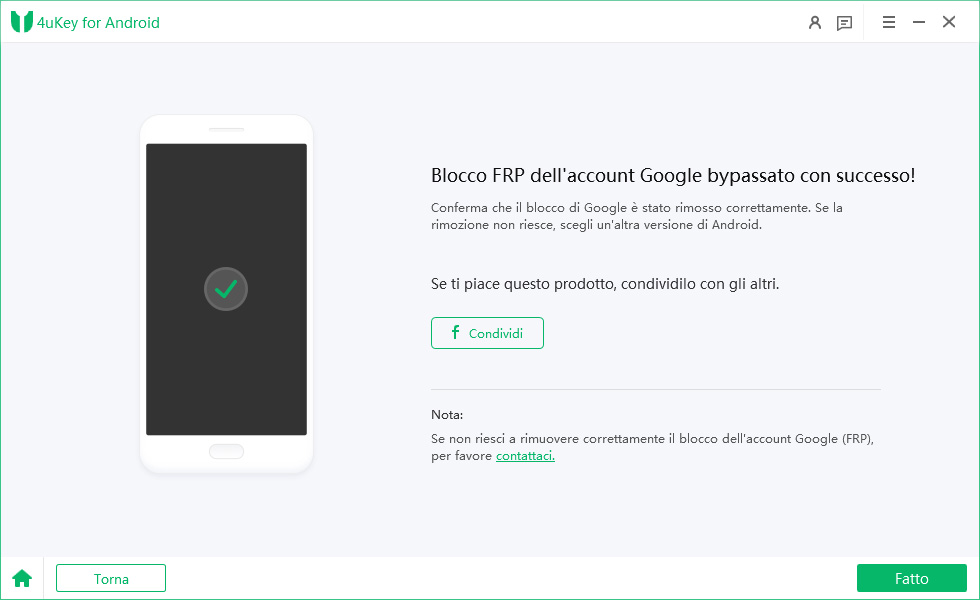
Nuova soluzione nel 2024
3.1
Seleziona "Modello USA" e clicca su "Rimuovi ora" per procedere.

3.2
4uKey per Android inizierà a rimuovere il blocco FRP dal tuo dispositivo Samsung.
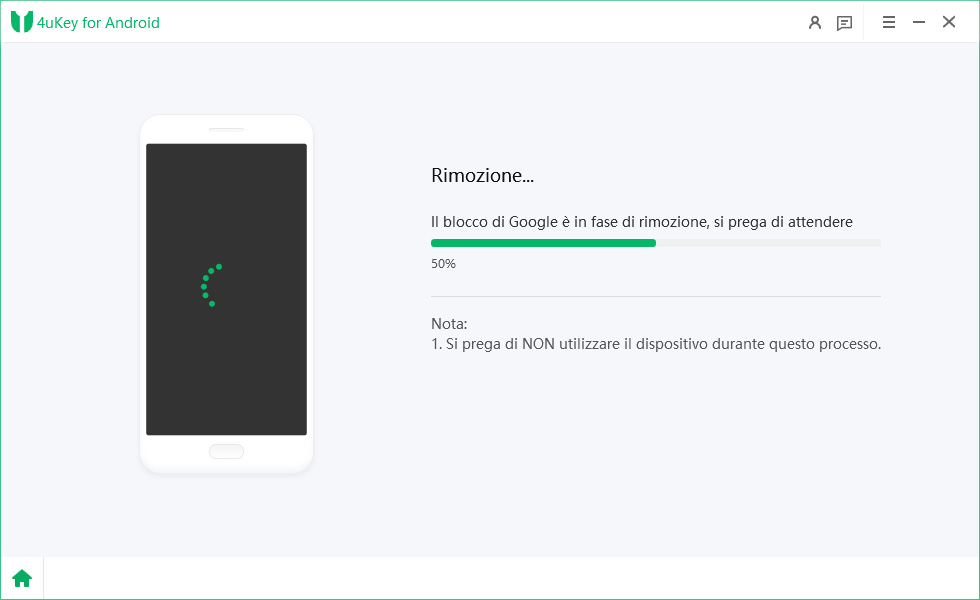
3.3
Una volta completato il processo di rimozione del FRP, vedrai una schermata di conferma e il tuo dispositivo si riavvierà automaticamente.
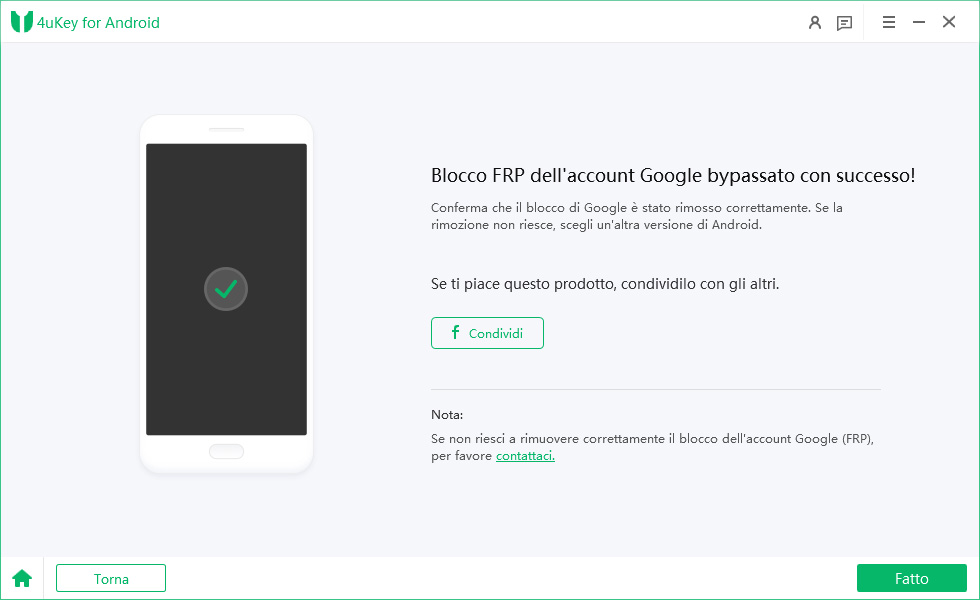
Nuova soluzione nel 2024
![]() Nota:
Nota:
Se scegli il metodo "Tutte le versioni Android", i passaggi sono gli stessi di quelli per Android 11/12/13.
4.1.1
Clicca sul pulsante "Inizia" quando appare il pop-up di conferma.
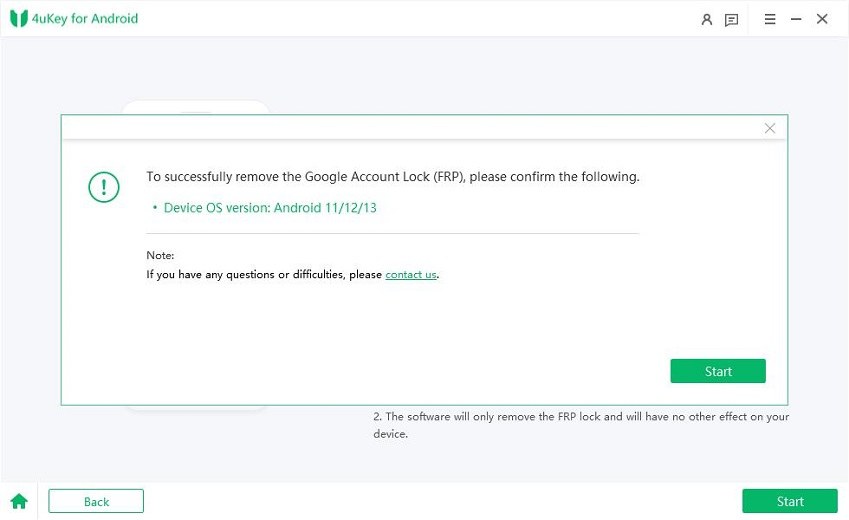
4.1.2
Sul tuo dispositivo Samsung, torna alla schermata iniziale di Benvenuto. Tocca "Chiamata d'emergenza" per visualizzare la tastiera numerica. Inserisci il codice *#0*#. Il dispositivo entrerà immediatamente nella modalità diagnostica nascosta.

4.1.3
Ora, clicca su "Avanti" nell'angolo in basso a destra della finestra del programma. 4uKey per Android inizierà a rimuovere il blocco FRP dal tuo dispositivo.

![]() Nota:
Nota:
Durante il processo di rimozione, ti verrà chiesto di abilitare il debugging USB. Basta selezionare "Consenti sempre da questo computer" e poi cliccare su "OK" o "Consenti" sul dispositivo Android. Una volta fatto, clicca su "OK" sullo schermo del tuo computer.
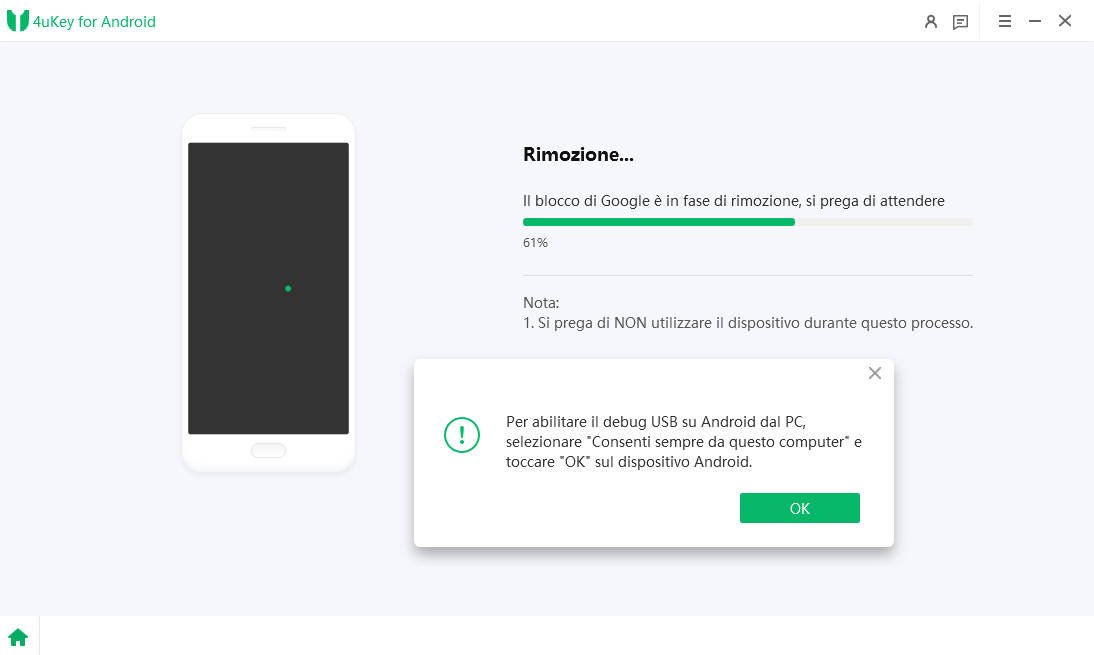
4.1.4
Il processo di bypass del FRP di Samsung potrebbe richiedere alcuni minuti. Quando il blocco FRP di Google verrà rimosso correttamente, apparirà un messaggio di successo e il tuo dispositivo Samsung si riavvierà immediatamente.
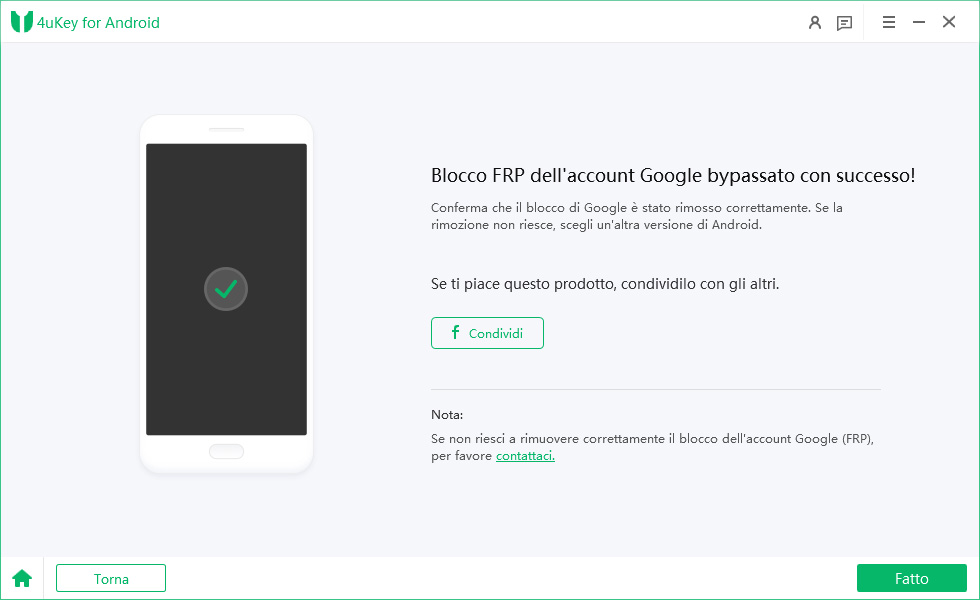
Quando il telefono si riavvia, non ti verrà chiesto di verificare il tuo account Google e potrai seguire le istruzioni visualizzate per configurare il tuo dispositivo come nuovo.
Video Come Bypassare il Blocco FRP di Samsung con Android 11/12/13
Nel caso in cui il metodo sopra non funzioni sul tuo dispositivo per qualche motivo, oppure se non è presente la tastiera numerica sul tuo tablet Samsung, ti suggeriamo di provare il metodo alternativo.
4.2.1
Torna alla pagina di selezione della versione del sistema operativo, scegli "Android 11/12/13" e clicca su "Inizia" per procedere.
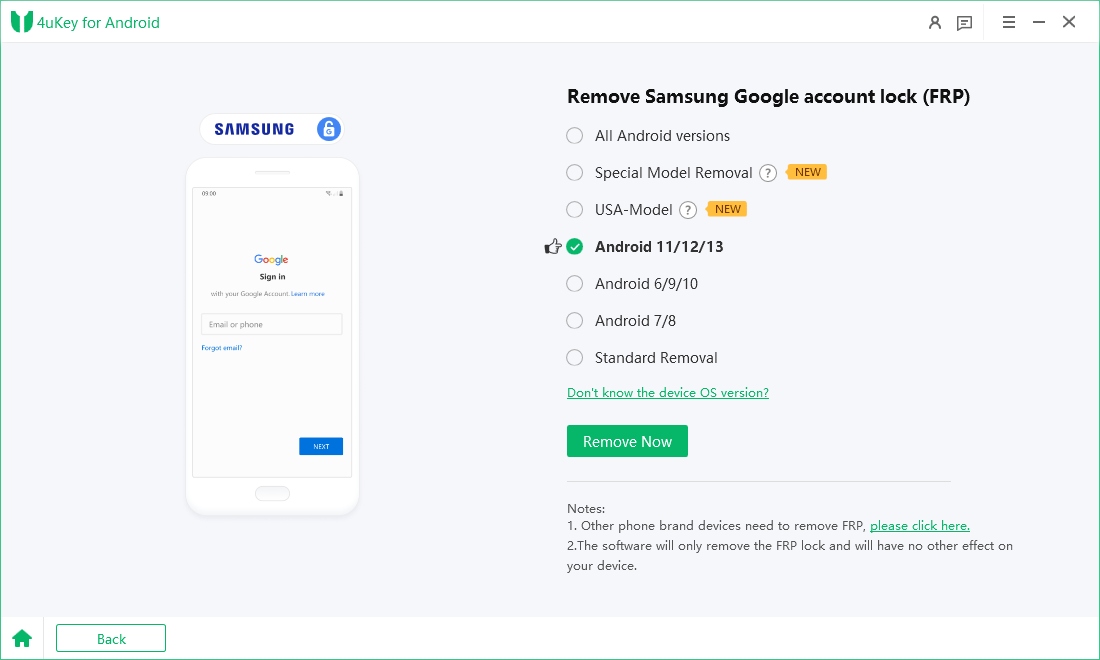
4.2.2
Ora, clicca su "Metodo alternativo" direttamente dalle note.
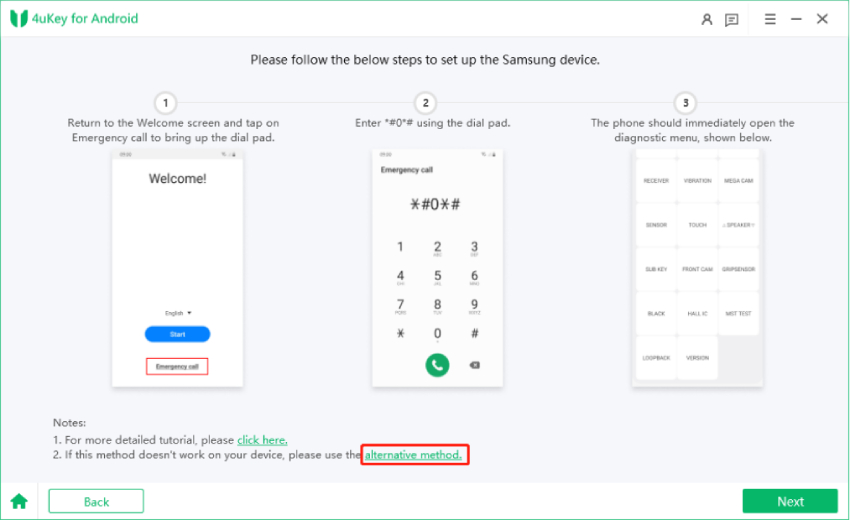
4.2.3
Nella finestra pop-up, clicca su "Inizia" quando confermi che il tuo dispositivo è connesso a una rete Wi-Fi e si trova sulla pagina di verifica dell'account Google.
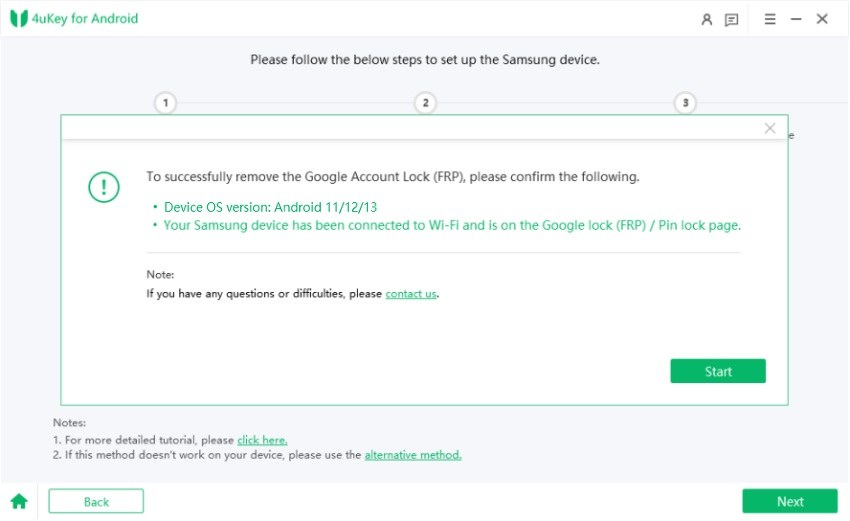
4.2.4
4uKey per Android invierà una notifica al dispositivo Samsung bloccato che è stato connesso al PC.

4.2.5
Tocca il pulsante "Visualizza" sul tuo dispositivo Samsung per aprire il Samsung Galaxy
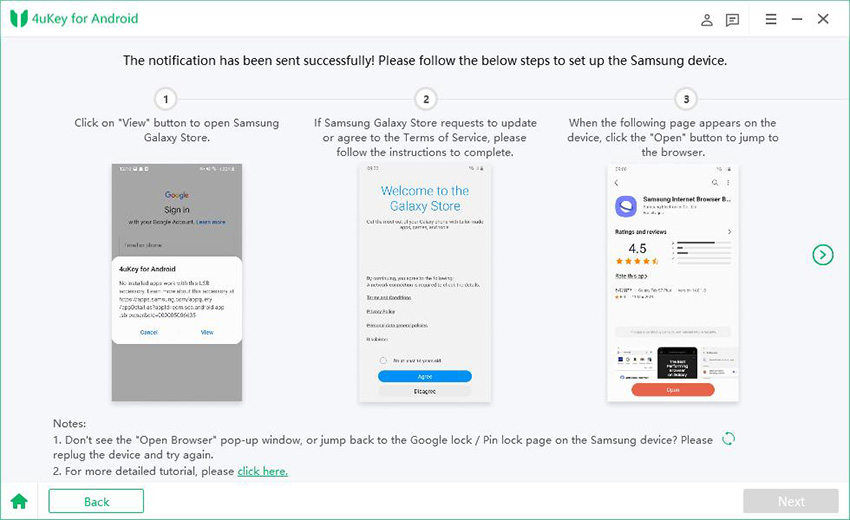
4.2.6
Segui le istruzioni sullo schermo per andare al Galaxy Store e scaricare l'app "Alliance Shield".
![]() Nota:
Nota:
Per l'applicazione che hai scaricato, l'uso è conforme ai loro termini. Se ci sono violazioni dei tuoi diritti, ti preghiamo di contattarci.
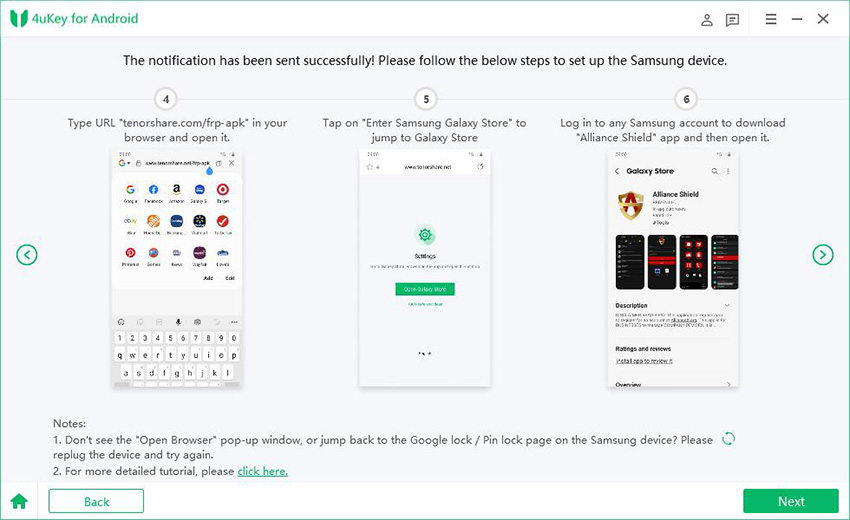
4.2.7
Apri Alliance Shield e vai alla pagina di login. Devi registrare un nuovo account per questa app. Dopo aver effettuato il login, inserisci il modello del dispositivo e tocca su Avanti.
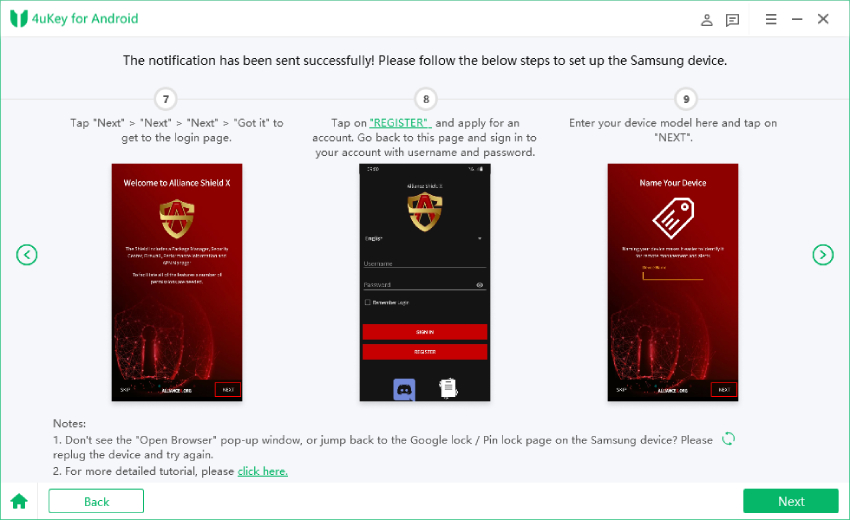
4.2.8
Segui i passaggi per attivare "Amministratore del dispositivo" e "Knox". Poi vai su Gestore app e cerca "modalità di servizio".
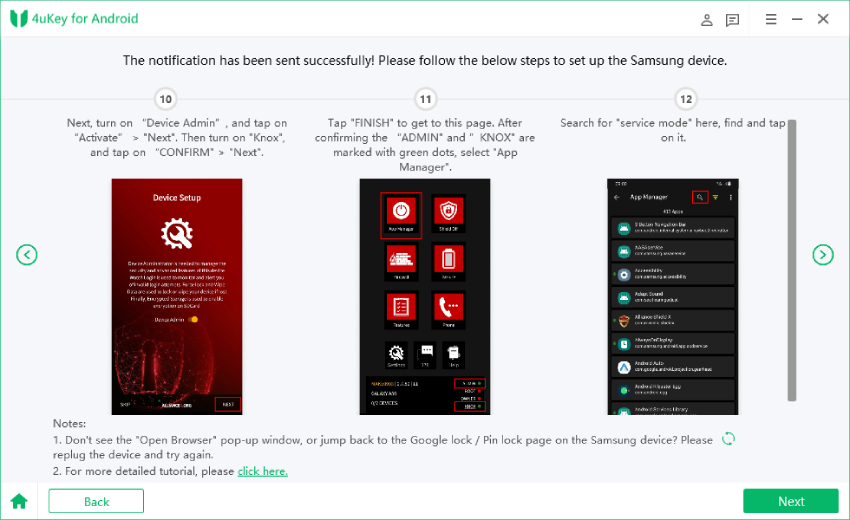
4.2.9
Attiva Modalità di servizio e seleziona "MTP+ADB". È importante selezionare questa opzione e consentire il debug USB sul tuo telefono. Poi, scollega e ricollega il cavo USB al tuo dispositivo Samsung.
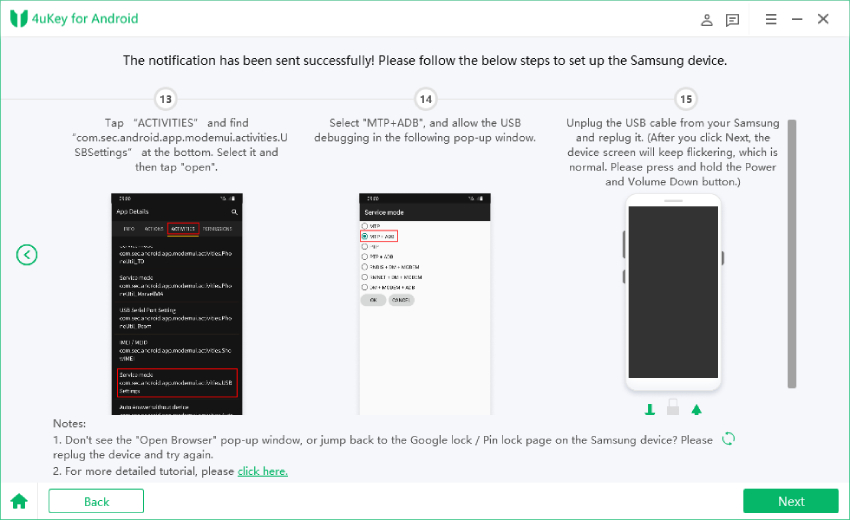
4.2.10
Successivamente, 4uKey per Android inizierà a rimuovere il blocco Google. Ti preghiamo di aspettare che il processo finisca.
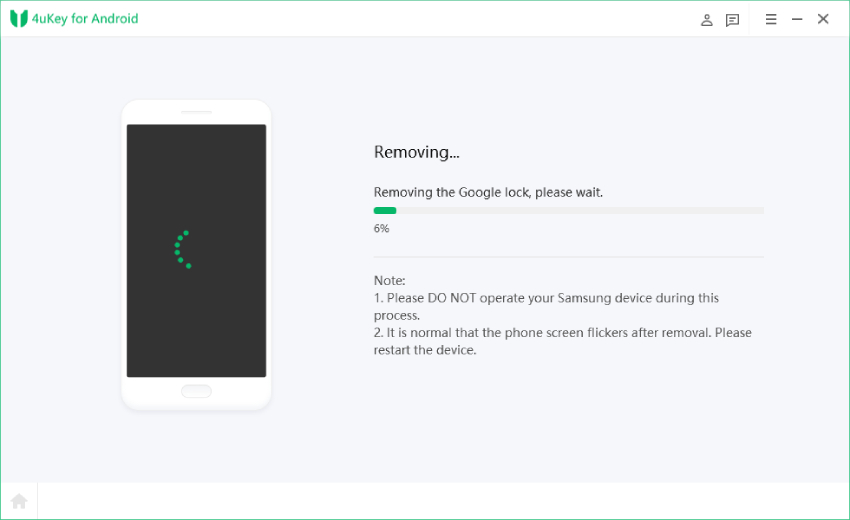
4.2.11
Ultimo passaggio: dopo che il programma avrà rimosso il blocco, potrai accedere alla schermata principale del tuo dispositivo Samsung. Vai su Impostazioni > Gestione generale > Ripristino e ripristina il dispositivo alle impostazioni di fabbrica per bypassare completamente il FRP.
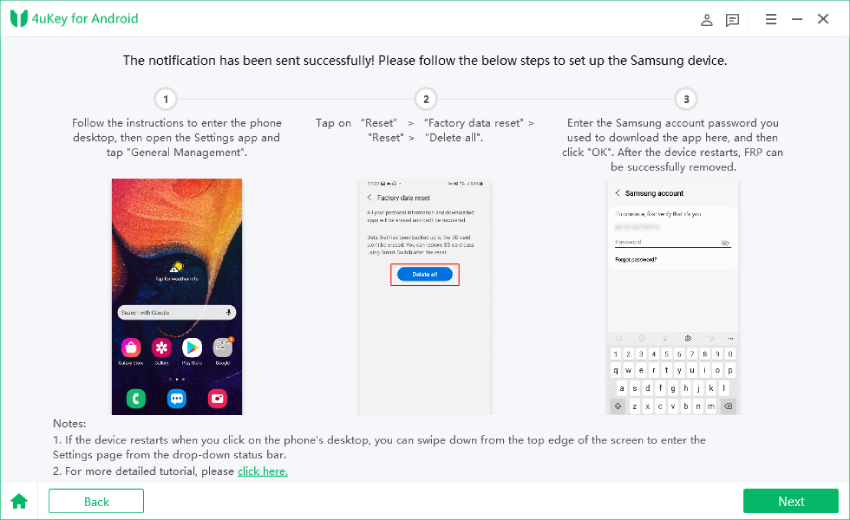
![]() Nota:
Nota:
Se il tuo dispositivo Samsung non è protetto da Knox, il metodo alternativo potrebbe non funzionare. Verifica l'elenco dei dispositivi Samsung che supportano Knox.
Video Come Bypassare il Blocco FRP di Samsung con Android 11/12/13 utilizzando il Metodo Alternativo:
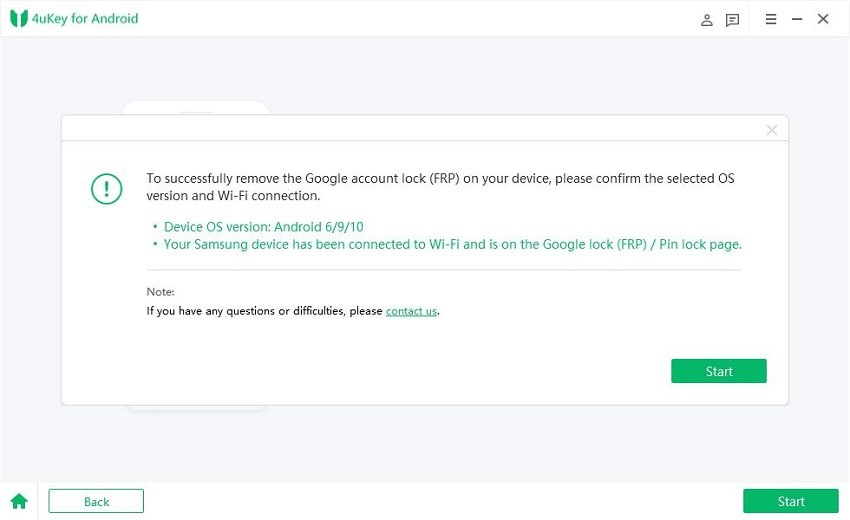
5.1
Dopo aver confermato le informazioni e cliccato su Inizia, 4uKey per Android invierà una notifica al tuo dispositivo Samsung.
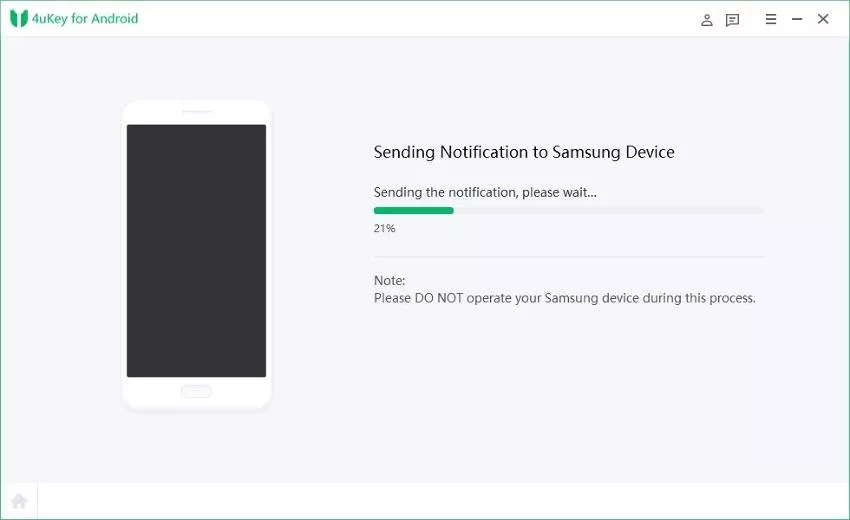
5.2
Clicca su "Visualizza" sul tuo dispositivo Samsung, e il telefono si dirigerà verso il Galaxy Store. Apri il Samsung Browser qui. Se l'app Samsung Browser necessita di aggiornamenti, esegui prima l'aggiornamento.

5.3
Clicca sull'icona ">" per continuare. Inserisci l'URL https://www.tenorshare.com/frp-settings nel browser. Poi, tocca su "Apri Impostazioni" e verrai indirizzato alla pagina delle Impostazioni. Scegli l'opzione "Pin" sul tuo telefono.

5.4
Seleziona "Non richiedere" e imposta un codice PIN nella pagina successiva. Quando arriva la pagina del passo 9, saltala e tocca sul pulsante "Indietro" per tornare alla pagina Wi-Fi.

5.5
Completa gli ultimi 3 passaggi. Riconnetti il Wi-Fi e continua la configurazione. Nella pagina del PIN, inserisci il PIN appena impostato. Poi potrai saltare o accedere al tuo account Google e completare le impostazioni. Dopo questi passaggi, clicca su Avanti.

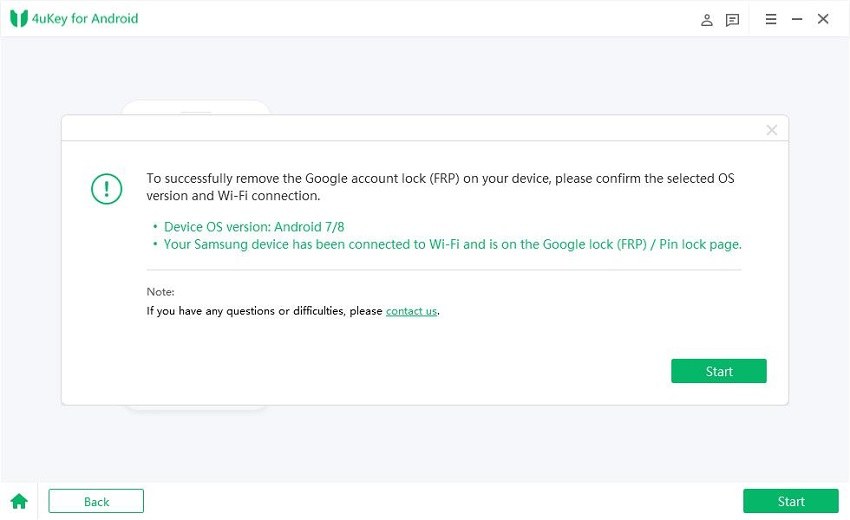
6.1
Tenorshare 4uKey per Android invierà una notifica al tuo dispositivo Samsung. Non scollegare il telefono durante il processo.

6.2
Clicca su "Visualizza" sul tuo dispositivo Samsung. Senza andare al Galaxy Store, il telefono verrà indirizzato direttamente al Browser e i passaggi successivi sono gli stessi. Inserisci l'URL https://www.tenorshare.com/frp-settings. Poi, tocca su "Apri Impostazioni".
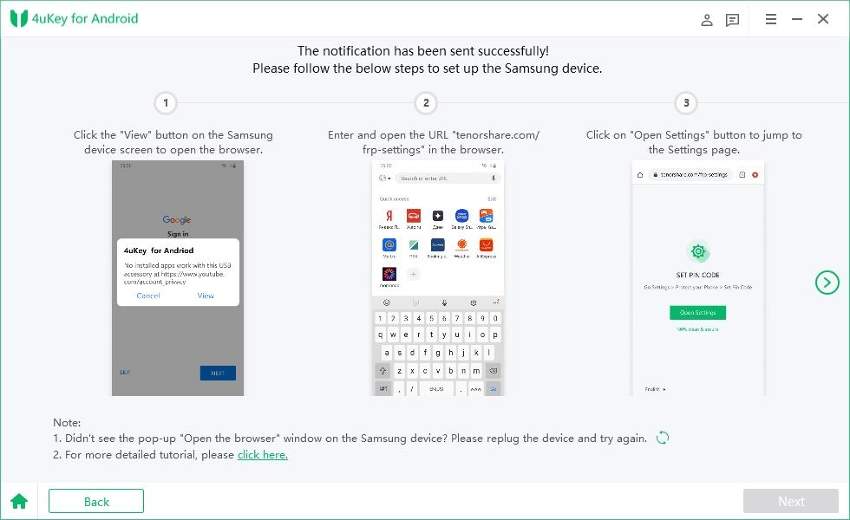
6.3
Seleziona l'opzione "Pin" nella pagina "Proteggi il tuo telefono". Imposta un codice PIN che ricordi.
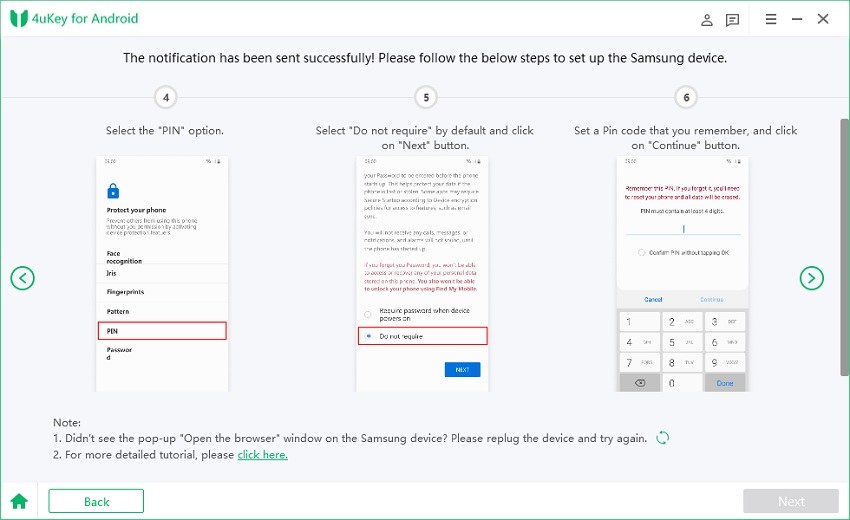
6.4
Nella pagina del passo 7, scegli Salta e tocca su "Indietro" o "《" per tornare alla pagina della connessione Wi-Fi. Riconnetti il Wi-Fi e inserisci il PIN successivamente. Similmente, puoi saltare o accedere al tuo account Google.
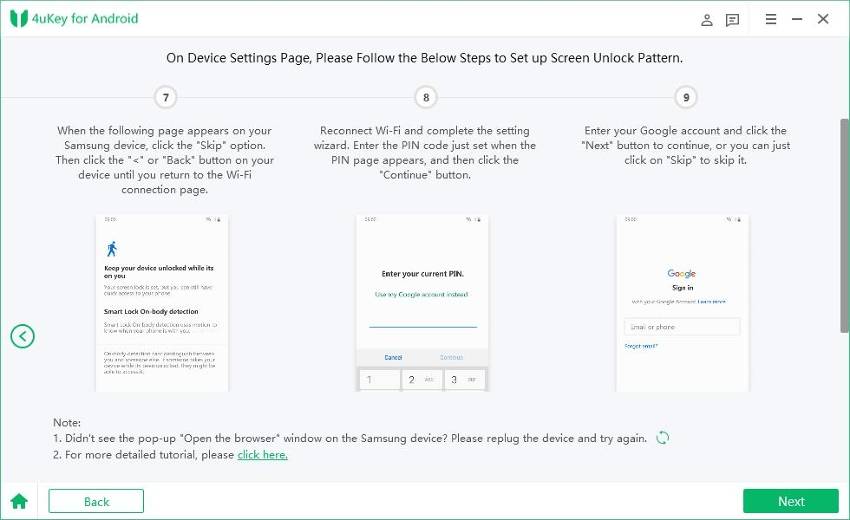
Video Come Bypassare il Blocco FRP di Samsung con Android 7/8 utilizzando il Metodo Alternativo:
7.1
Seleziona "Rimozione Standard" e premi "Rimuovi Ora" per avviare la rimozione del FRP.
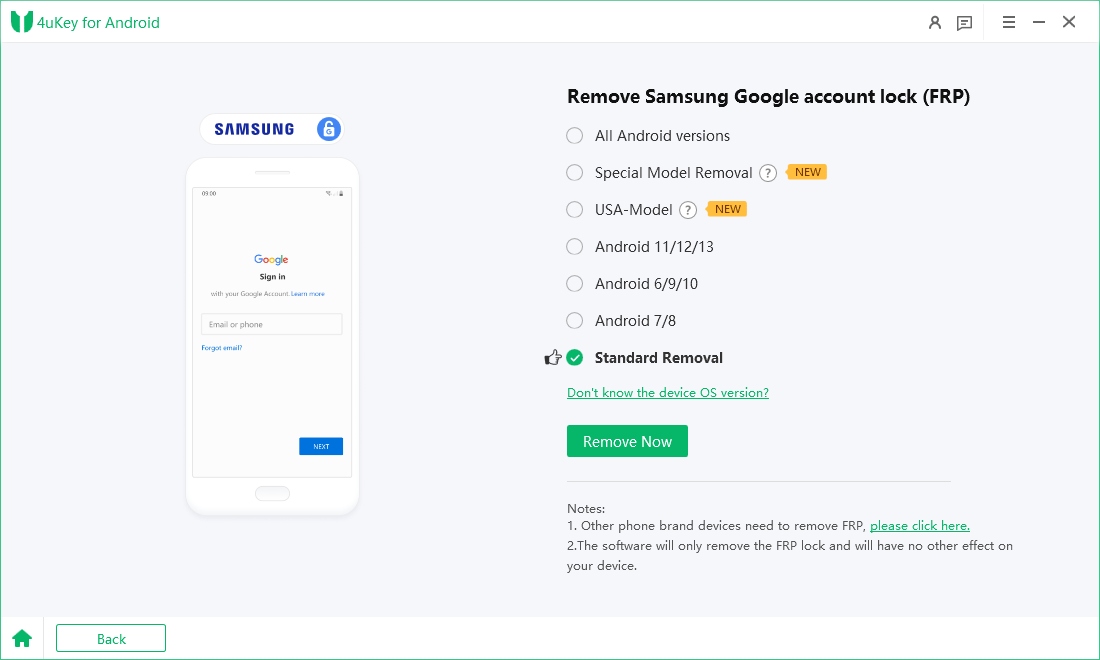
7.2
Segui le istruzioni visualizzate per configurare il tuo dispositivo Samsung e clicca su Avanti.

7.3
4uKey per Android avvierà il processo di rimozione del FRP di Samsung.

7.4
Il processo verrà completato rapidamente. Vedrai quindi il messaggio che ti informa che il blocco FRP di Google è stato rimosso con successo dal tuo dispositivo Samsung!
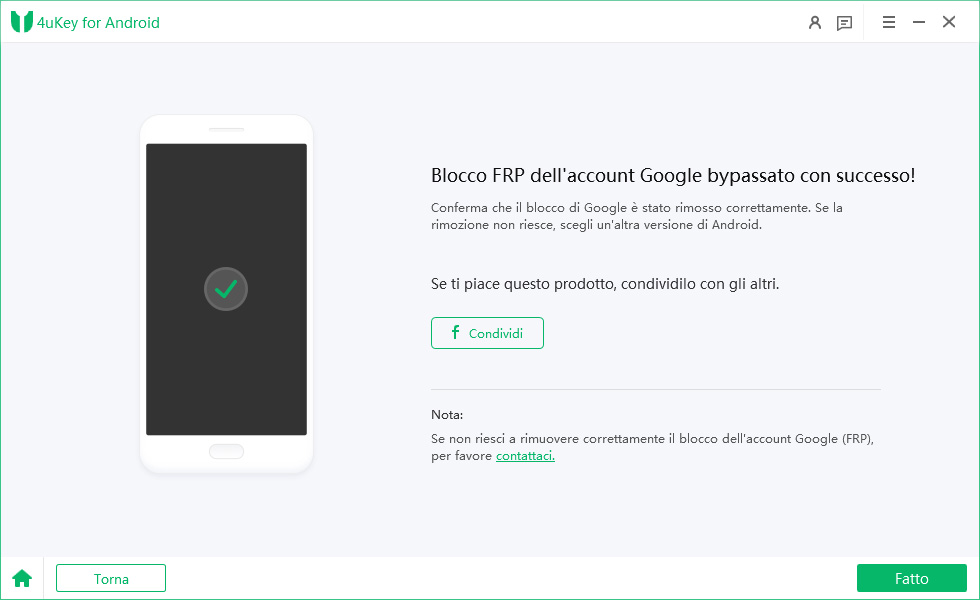
Infine, il dispositivo si riavvierà. Se ti viene chiesto un codice PIN, usa il PIN che hai appena impostato per accedere al dispositivo Samsung.
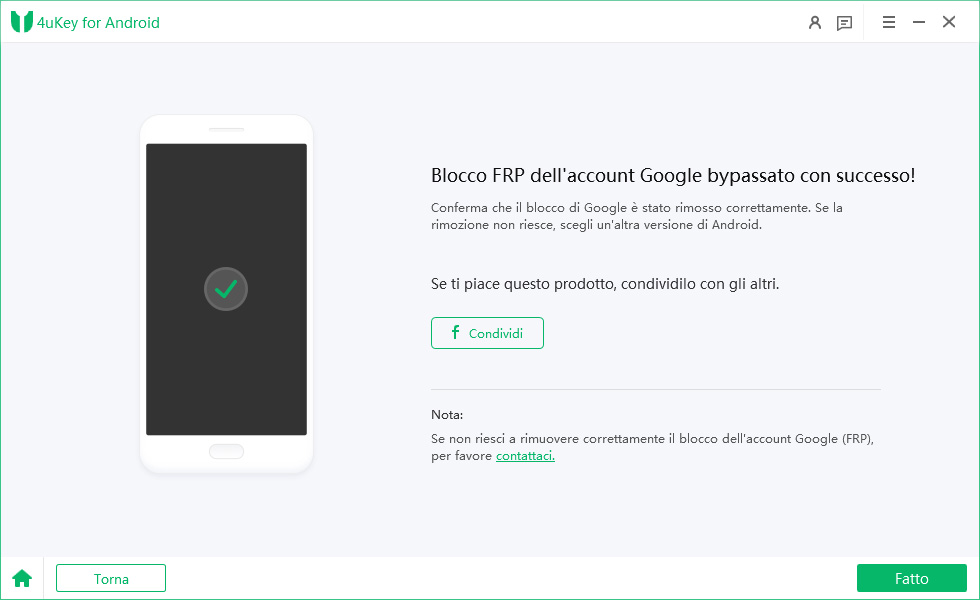
Questa pagina è utile?
Hai ancora bisogno di aiuto?
Contatta il nostro team di assistenza e ti risponderemo entro 24 ore nei giorni lavorativi.
Contattaci